win7原版iso系统u盘安装
U盘是一款移动硬盘,不仅体积小也方便携带,可以传输文件,很多用户也都会使用U盘来安装系统,U盘装系统已经是一种流行的安装方式了,而有用户下载win7原版iso镜像系统之后,要怎么用U盘来安装呢?现在给大家介绍一下U盘安装win7原版iso镜像系统的方法吧。
一、安装准备:
1、4G左右U盘:制作win7系统U盘安装盘
2、激活工具:小马win7激活工具
3、启动设置:怎么设置开机从U盘启动
二、u盘安装win7原版镜像步骤如下:
1、插入制作好的win7原版镜像U盘,重启电脑不停按下F12、F11、Esc等快捷键,选择识别到的U盘选项,按回车键;
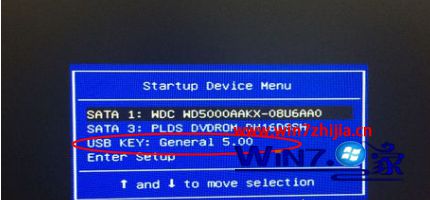
2、从U盘启动进入win7原版镜像安装界面,选择系统语言和输入法,下一步,点击“现在安装”;

3、接受许可协议,安装类型选择“自定义(高级)”;
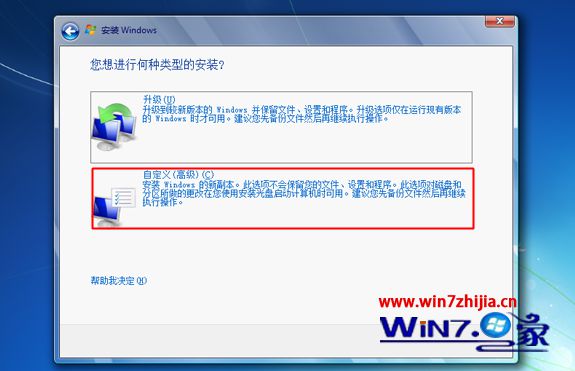
4、选择系统要安装的位置,以下图为例选择分区2,点击“格式化”,下一步;

5、在这个界面执行win7安装过程,安装过程会重启多次;
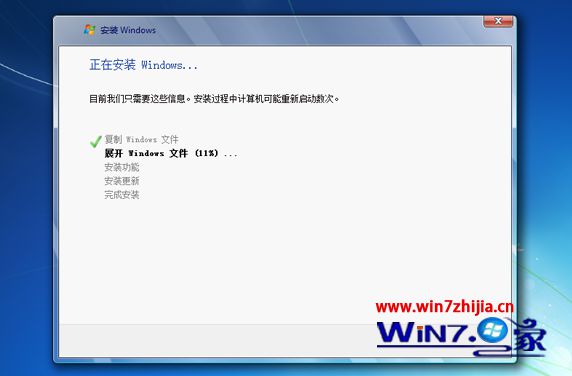
6、组件安装完成后,提示将重新启动并继续执行安装;

7、重启后执行系统配置,进入到如下界面,输入用户名如win7之家,下一步;
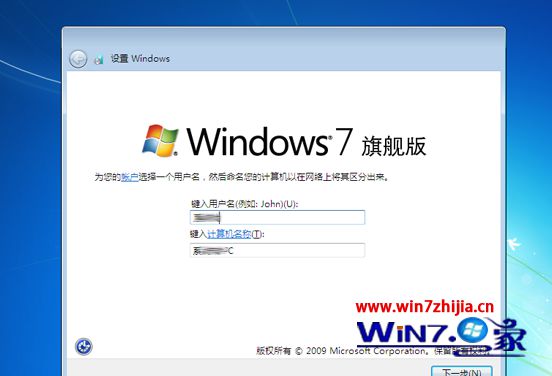
8、之后的设置根据提示操作即可,最后进入win7桌面,安装就完成了;

9、打开小马win7激活工具进行激活。
关于U盘安装win7原版iso镜像系统的方法就给大家介绍到这边了,有需要的用户们可以按照上面的方法来操作吧。
相关阅读
win7系统排行
热门教程
软件合集